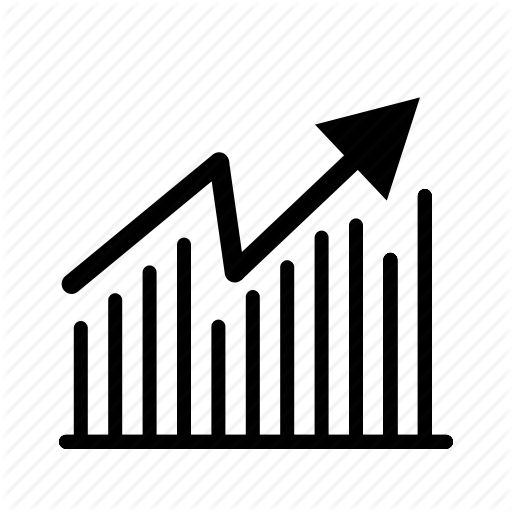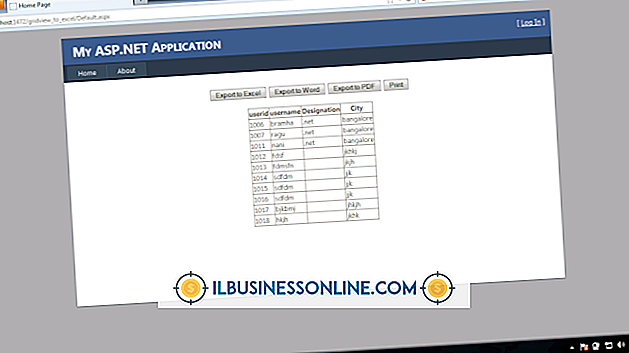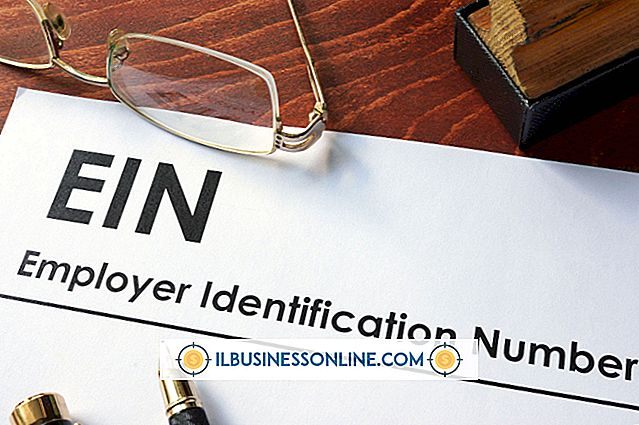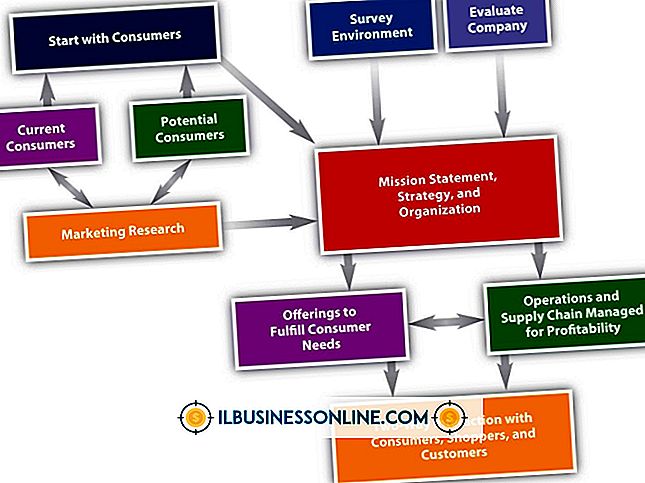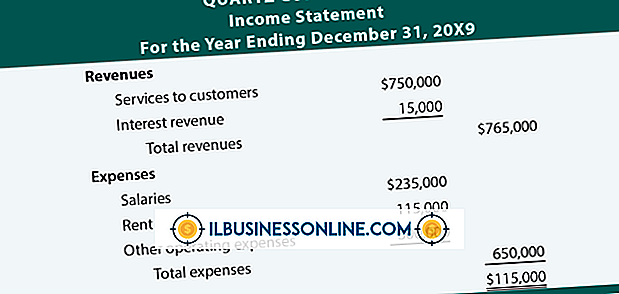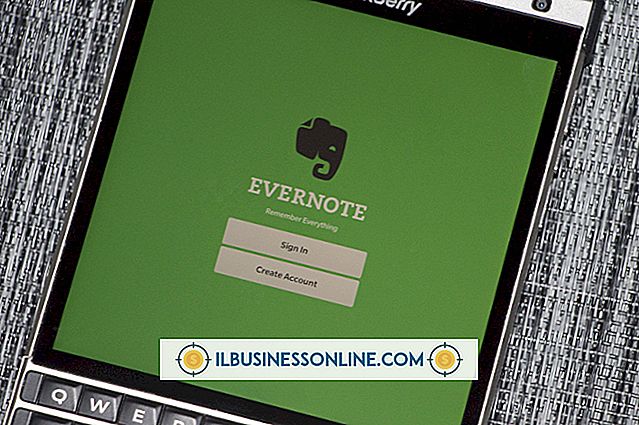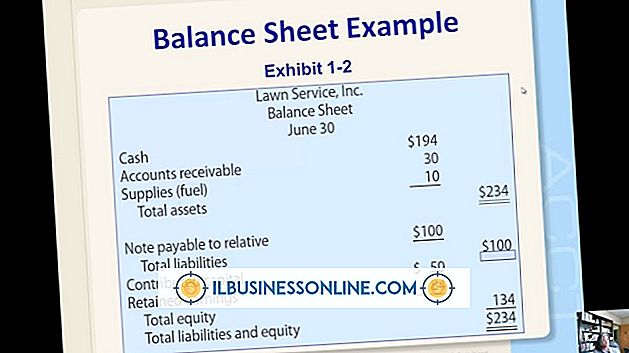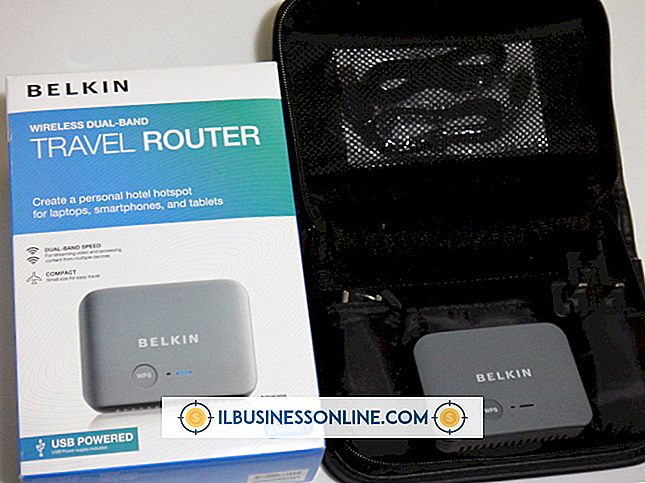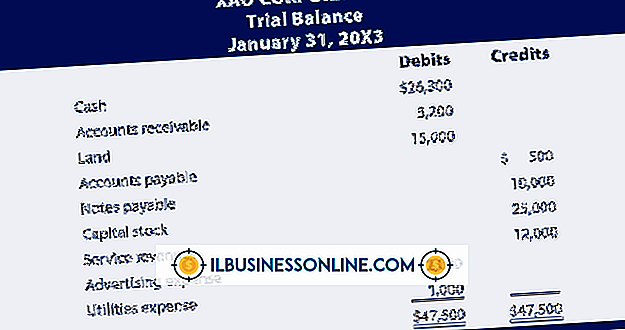So verwenden Sie Evernote auf einem BlackBerry
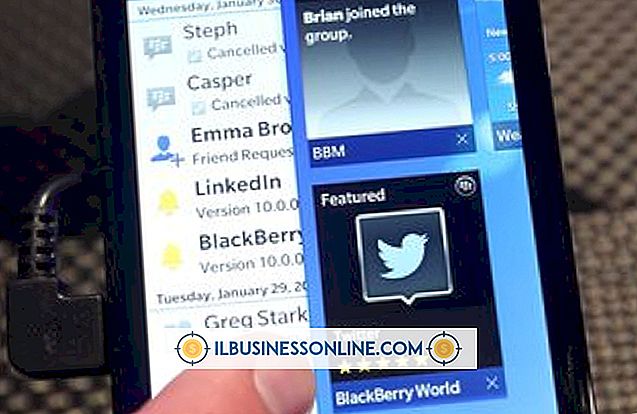
Evernote ist eine weit verbreitete App zur Notizaufnahme, die eine Verbindung zu Desktops, Handheld-Geräten und zum Internet herstellt. Mit Ihrem BlackBerry können Sie mit Ihren Geschäftsnotizen oder Ihrem Inventar auf Evernote-Servern in Kontakt bleiben. Wenn Sie durch das Hauptmenü von Evernote navigieren, können Sie alle anderen Aktionen ausführen, die Evernote zulässt, beispielsweise das Hochladen von Dateien und das Erstellen neuer Text-, Audio- und Bildnotizen.
1
Klicken Sie auf dem BlackBerry-Telefon auf das Symbol "App World", wenn Evernote noch nicht installiert ist. Geben Sie "Evernote" in die Suchleiste ein und drücken Sie "Enter". Wählen Sie "Apps" aus den Suchergebnissen und dann "Evernote" aus der Liste der Apps (siehe Ressourcen). Klicken Sie auf die Schaltfläche "Installieren" und lassen Sie die App von Ihrem BlackBerry herunterladen und installieren.
2
Führen Sie Evernote nach der Installation aus, indem Sie auf das Evernote-Symbol auf Ihrem BlackBerry-Hauptbildschirm klicken.
3.
Melden Sie sich mit Ihren Evernote-Anmeldeinformationen an oder erstellen Sie bei Bedarf ein Konto.
4
Lesen Sie Ihre Evernote-Notizen, die mit Ihrem Konto synchronisiert wurden. Klicken Sie auf die Schaltfläche "Alle Notizen", um die erstellten Notizen zum Lesen zu öffnen. Klicken Sie auf eine Notiz und dann auf die Schaltfläche "Bearbeiten" oben auf dem Bildschirm, um die Notiz zu bearbeiten.
5
Klicken Sie auf "Textnotiz", um eine neue Notiz zu erstellen. Geben Sie im Feld "Textnotiz" einen Titel ein. Klicken Sie auf das Notebook-Symbol, um das Notizbuch zu ändern, in das die Notiz geändert werden soll. Geben Sie den Inhalt der Notiz in das Textfeld "Inhalt der Notiz" ein. Klicken Sie auf die Schaltfläche "Speichern", um die Notiz zu synchronisieren.
6
Klicken Sie auf die Schaltfläche "Audio Note", um eine Audio-Notiz zu erstellen. Es erscheint ein Fenster mit einer roten Record-Schaltfläche und einer Stop-Schaltfläche. Klicken Sie auf Aufnahme, um die Aufnahme zu starten, und auf Stopp, um die Aufnahme zu stoppen. Wenn die Aufnahme beendet ist, klicken Sie auf die BlackBerry-Schaltfläche und wählen Sie "Notiz speichern".
7.
Klicken Sie auf die Schaltfläche "Momentaufnahme", um eine Bildnotiz zu erstellen. Die Kamera wird automatisch geöffnet. Nachdem Sie ein Foto aufgenommen haben, bietet Evernote Größenoptionen. Wählen Sie eine neue Größe aus oder klicken Sie auf die Schaltfläche "Aktuelle Größe", um das Bild in einer Notiz zu speichern.
8
Klicken Sie auf die Schaltfläche "Datei hochladen", um eine beliebige Datei von Ihrer BlackBerry- oder SD-Karte in Ihr Evernote-Konto hochzuladen. Die Evernote-App hängt die Datei an eine Notiz an, um sie mit einem Notizbuch zu synchronisieren.